अपनी खुद की वेबसाइट कैसे करें (भले ही आप एक निर्माण नहीं कर सकते) Pt १
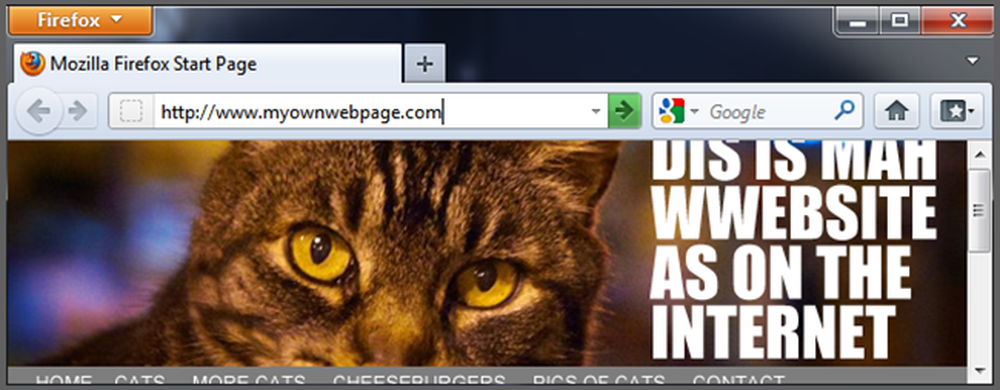
आपने शायद विभिन्न सेवाओं और ब्लॉगों पर बहुत सारे पृष्ठ और खाते रखे हैं। लेकिन आज, असली वेबसाइट का मालिक बनना सीखें और बिना किसी अनुभव के अपनी खुद की एक भयानक सुविधा संपन्न वेबसाइट को एक साथ रखें.
कई क्षेत्रों में अपनी वेबसाइट होने की उम्मीद है। जब आप Google पर एक अहम् खोज करते हैं, तो आप अपने रिज्यूम और विभिन्न फाइलों को होस्ट कर सकते हैं या यह सुनिश्चित करने के लिए ऑनलाइन व्यवसाय कार्ड रख सकते हैं कि आप शीर्ष परिणामों में से एक हैं। जो भी आपका कारण है, आपको डॉलर के सैकड़ों (या हजारों?) का भुगतान करने की आवश्यकता नहीं है, किसी और को आपके लिए एक वेबसाइट बनाने के लिए, जब आप मिनटों में अपना खुद का बनाने के लिए मुफ्त सॉफ्टवेयर और सस्ती होस्टिंग का उपयोग कर सकते हैं। मल्टी-पार्ट सीरीज़ के इस पहले भाग में, हम चर्चा करेंगे कि एक साधारण वेबसाइट कैसे डालें और अपने खुद के डोमेन को कैसे शुरू करें.
एक डोमेन और होस्टिंग खरीद
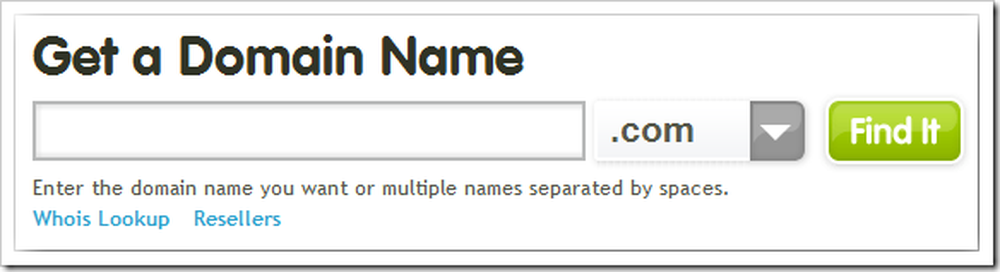
अपनी खुद की वेबसाइट बनाने के लिए, आपको आमतौर पर कम से कम दो चीजों के लिए भुगतान करें. अपने जीवन को आसान बनाने के लिए, आप दोनों एक ही कंपनी से प्राप्त कर सकते हैं। पहली चीज़ जो आपको चाहिए वह है एक डोमेन नाम-वह URL जो आप अपनी वेबसाइट खोजने के लिए अपने ब्राउज़र में टाइप करते हैं। मूल रूप से, एक डोमेन खरीदना अपने आप को मानचित्र पर रख रहा है ताकि दूरस्थ कंप्यूटर आपको ढूंढ सकें। आप एक शुल्क का भुगतान करते हैं, आमतौर पर वर्ष में एक बार, अपने URL को अपनी वेबसाइट के दूसरे भाग, आपके मेजबान को निर्देशित करने के लिए आवश्यक सेवाओं को सूचित करने के लिए.
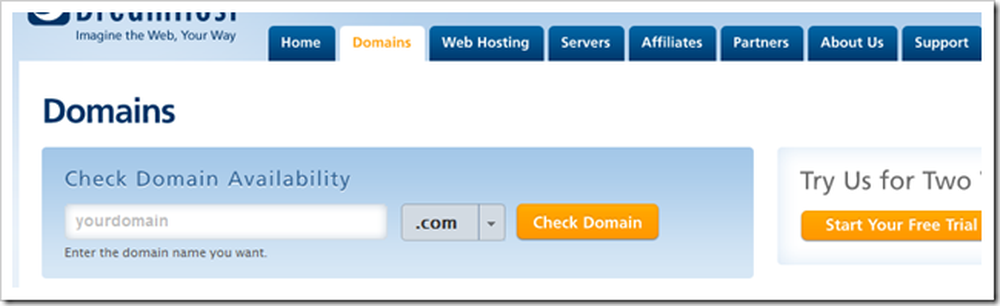
डोमेन किसी भी प्रमुख होस्टिंग साइट पर पंजीकृत किया जा सकता है, हालांकि आसपास कुछ समर्पित डोमेन रजिस्ट्रार हैं। आप पूरी तरह से एक रजिस्ट्रार से एक डोमेन खरीद सकते हैं और इसे दूसरी कंपनी के साथ होस्ट कर सकते हैं। यह बहुत मुश्किल नहीं है और इसमें ए होस्ट सेटिंग्स को बदलना शामिल है। हालाँकि, सादगी के लिए, हम उसी कंपनी से होस्टिंग खरीदने की सलाह देते हैं जो आपको आपका डोमेन बेचती है। से कहीं भी भुगतान करने की उम्मीद है आपके द्वारा खरीदे जाने वाले प्रत्येक डोमेन के लिए $ 10 से $ 25 USD प्रति वर्ष. कई कंपनियाँ होस्टिंग और डोमेन खरीदने के लिए प्रोत्साहन देती हैं, और आपको एक छूट या मुफ्त डोमेन भी दे सकती हैं.
(लेखक का नोट: "चेक डोमेन उपलब्धता" खोज बार का उपयोग करके सावधान रहें। खोज कौन कर रहा है, इसकी अखंडता के आधार पर, रजिस्ट्रार आपके नीचे से डोमेन को पंजीकृत कर सकता है और आपको उनसे खरीदने के लिए बाध्य कर सकता है। यदि आप एक डोमेन के लिए खोज, इसे तुरंत खरीदने के लिए तैयार रहें!)
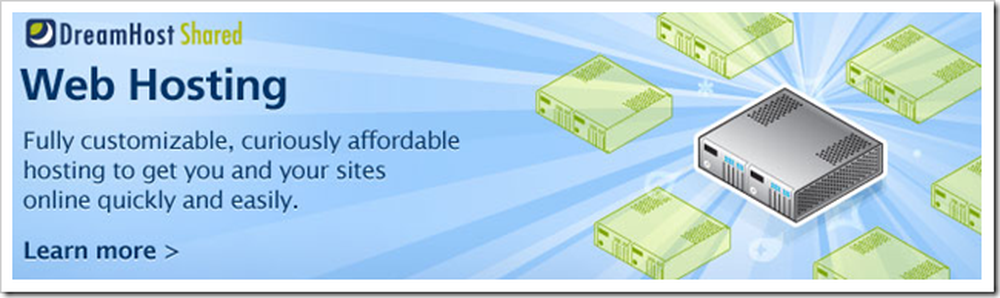
होस्टिंग समीकरण का दूसरा आवश्यक हिस्सा है। होस्टिंग अंतरिक्ष है और बैंडविड्थ दूरस्थ सर्वर के एक समूह से लीज पर ली गई है जो आपकी जानकारी को पूरे वेब पर पाइप करता है। जबकि यह कुछ फैंसी सामान करता है और आपके लिए कुछ डेटा को क्रंच करता है, आप मूल रूप से अपने होस्टिंग को हार्ड ड्राइव स्पेस के रूप में देख सकते हैं जो आप अपनी वेबसाइट बनाने वाले सामान को स्टोर कर सकते हैं। यह काफी सुस्पष्ट है, लेकिन जब से हम अपने सर्वर को चलाने या अपने स्वयं के वेब एप्लिकेशन लिखने के बारे में नहीं लिख रहे हैं, हम आज अपनी सरल व्याख्याओं के साथ ठीक करेंगे.
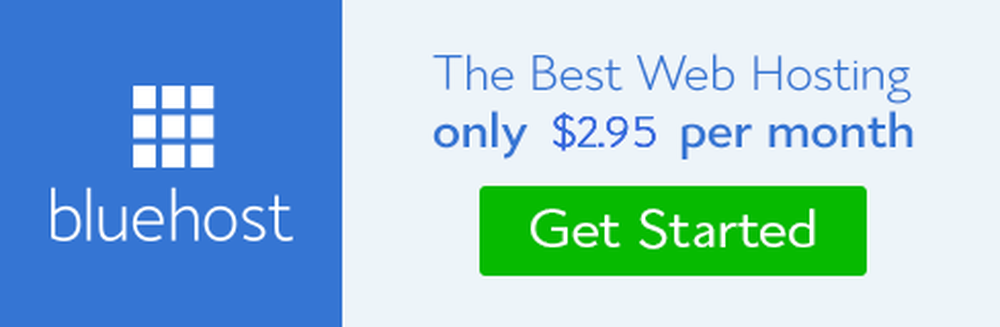
बहुत सारी फैंसी विशेषताओं के साथ होस्टिंग बहुत सारे स्थानों (जैसे कि उपरोक्त सभी) में खरीदी जा सकती है, जिनमें से अधिकांश का उपयोग आप तब तक नहीं करेंगे जब तक आप एक डेवलपर को नियुक्त करने के लिए नहीं जा रहे हैं (या इसके लिए विकासशील अनुप्रयोगों के बारे में अधिक जानें मकड़जाल)। केवल वे ही महत्वपूर्ण हैं (तिथि के अनुसार यह लेख लिखा गया था) हैं:
- PHP संस्करण 5.2.4 या अधिक
- MySQL संस्करण 5.0 या अधिक
इस तरह की होस्टिंग 10 डॉलर प्रति माह से कम में (आमतौर पर) खरीदी जा सकती है, हालांकि आपका माइलेज अलग-अलग हो सकता है। यहां तक कि सबसे बुनियादी योजनाओं में पीएचपी और माईएसक्यूएल शामिल हैं, जो वेब के लिए सामान्य सॉफ़्टवेयर के भार के लिए आवश्यक हैं.
अद्यतन करें: Bluehost प्रति माह $ 3.99 के लिए पूरी तरह से असीमित होस्टिंग की पेशकश कर रहा है, जो एक बहुत अच्छा सौदा है.
ड्रीमहॉस्ट और ब्लूहोस्ट दो होस्ट हैं जो वर्डप्रेस के साथ आसान एकीकरण की सुविधा देते हैं, इसलिए यदि आप एक शुरुआत और हमारे साथ-साथ कैसे चल रहे हैं, तो आप उनमें से एक का उपयोग करना चाह सकते हैं। यदि आप अपने हाथों को कुछ भ्रामक सेटअपों में लाने से डरते नहीं हैं और फ़ाइलों की मदद करते हैं, तो आप इसे किसी भी सर्वर पर सेट कर सकते हैं जिसे आप चुनते हैं। हम ड्रीमहस्ट या ब्लूहोस्ट के साथ सबसे अधिक चिपकाने की सलाह देते हैं, यदि सभी नहीं, तो इस लेख के पाठक.

होस्टिंग और डोमेन पंजीकरण के बारे में एक अंतिम नोट पर-एक चतुर डोमेन पर न करें। यदि आप अपने आप को बढ़ावा देने या एक ऑनलाइन व्यवसाय कार्ड के रूप में उपयोग करने के लिए एक वेबसाइट डालने जा रहे हैं, तो बस एक डोमेन के रूप में अपने नाम का उपयोग करें पूरी तरह से स्वीकार्य। अपने नाम, अपने Xbox उपयोगकर्ता नाम, अपने पहले कुत्ते के नाम या जो भी हो का उपयोग करें। क्योंकि आप कर रहे हैं एक डोमेन लेने के लिए यह एक विशाल परीक्षा होने की जरूरत नहीं है शायद उस पर अगला Google बनाने नहीं जा रहा है। इसके अलावा, आप हमेशा दूसरे (या तीसरे या चौथे) बाद में खरीद सकते हैं.
एक सुविधा संपन्न आधुनिक साइट के लिए वेब सॉफ्टवेयर
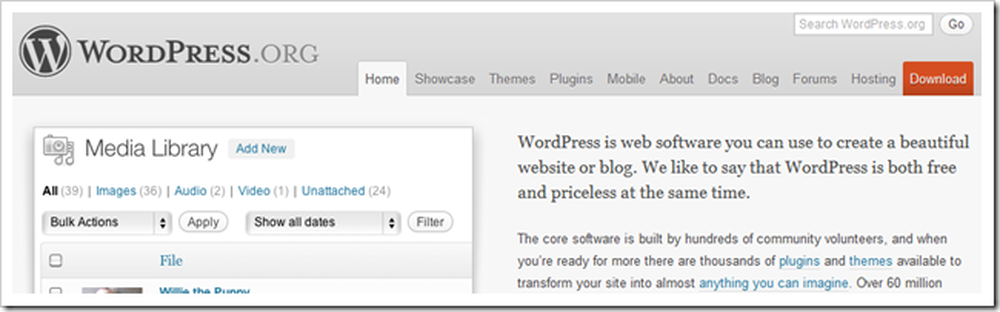
यदि आपने कई साल पहले HTML के साथ डबिंग शुरू की थी, तो आपने देखा होगा कि वेब पेज बहुत अधिक जटिल हो गए हैं। यदि HTML स्क्रिप्टिंग की आपकी समझ वेब के साथ नहीं बढ़ी है (या बस कोई नहीं है), तो कोई डर नहीं है। आधुनिक वेब पेज कुछ बेतरतीब टेक्स्ट फ़ाइलों से अधिक मजबूत हैं जिन्हें नोटपैड में कोडित किया गया है और इंटरनेट पर फेंक दिया गया है। अधिकांश आधुनिक वेबसाइटों में ए है सामग्री प्रबंधन प्रणाली उन दृश्यों के पीछे जो गैर-तकनीकी उपयोगकर्ताओं को केवल वेब ब्राउज़र का उपयोग करके सामग्री-डिज़ाइन, डिज़ाइन को अद्यतन करने और सुविधा-संपन्न वेब सॉफ़्टवेयर को अनुकूलित करने की अनुमति देता है.

सबसे लोकप्रिय सॉफ्टवेयर पैकेजों में से तीन वर्डप्रेस, जुमला और ड्रुपल हैं। सभी मुफ्त डाउनलोड हैं, और सभी आपको अपनी खुद की साइट को प्रबंधित करने, डिजाइन करने और अपडेट करने की अनुमति देंगे। हमारा आज-कल WordPress.org सॉफ्टवेयर स्थापित करने पर ध्यान केंद्रित करने वाला है। सॉफ़्टवेयर के लिए एकीकृत "वन-क्लिक" स्टाइल इंस्टॉलर के साथ होस्ट का उपयोग किए बिना भी सभी स्थापित करना काफी आसान है.
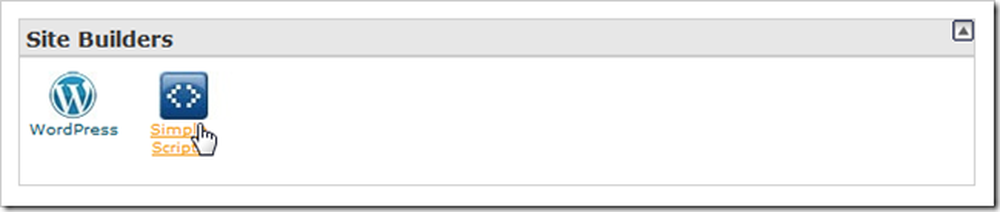
एक क्लिक स्क्रिप्ट डाउनलोड कर सकते हैं, स्थापित कर सकते हैं, और आवश्यक सभी MySQL डेटाबेस आप सॉफ्टवेयर का उपयोग करने की जरूरत है। यह गंभीरता से लगभग बहुत आसान है। चलो एक नज़र डालते हैं.
WordPress स्थापित करना (आसान तरीका)
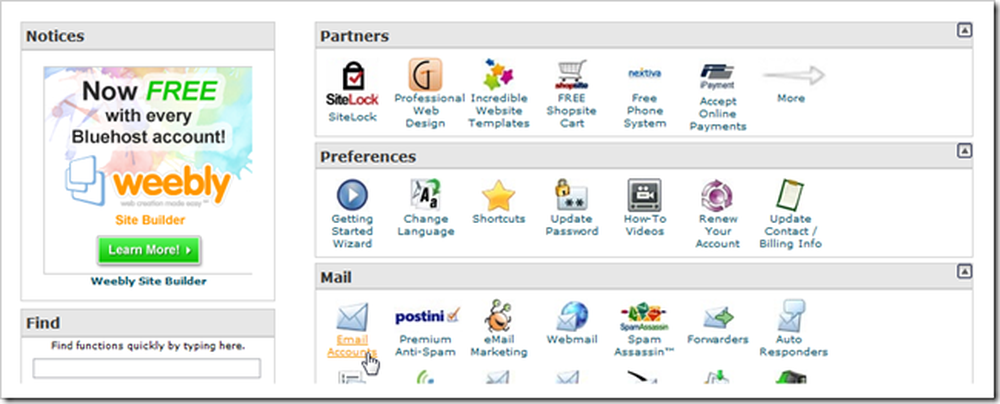
जब आप अपनी चमकदार नई होस्टिंग में प्रवेश करते हैं, तो आपको किसी प्रकार के नियंत्रण कक्ष का सामना करना पड़ेगा। यह वेब होस्टिंग कंट्रोल पैनल के लिए एक सामान्य सॉफ्टवेयर है, जिसे केवल Cpanel कहा जाता है। इस पर, नीचे की ओर, संभवतः आप "साइट बिल्डर्स" नामक एक खंड पा सकते हैं, जहां आपको "1-क्लिक इंस्टॉल" या "सरल लिपियों" मिलेगा।
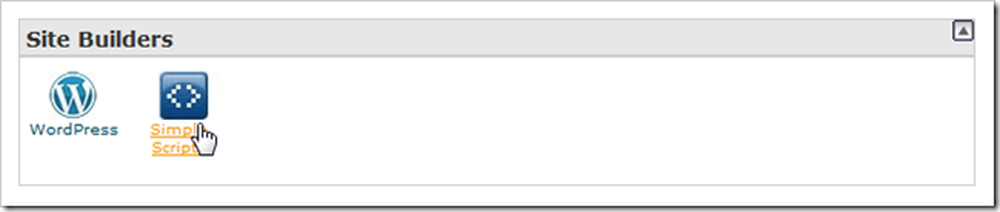
1 क्लिक इंस्टॉल सॉफ्टवेयर के लिए लिंक पर क्लिक करें.
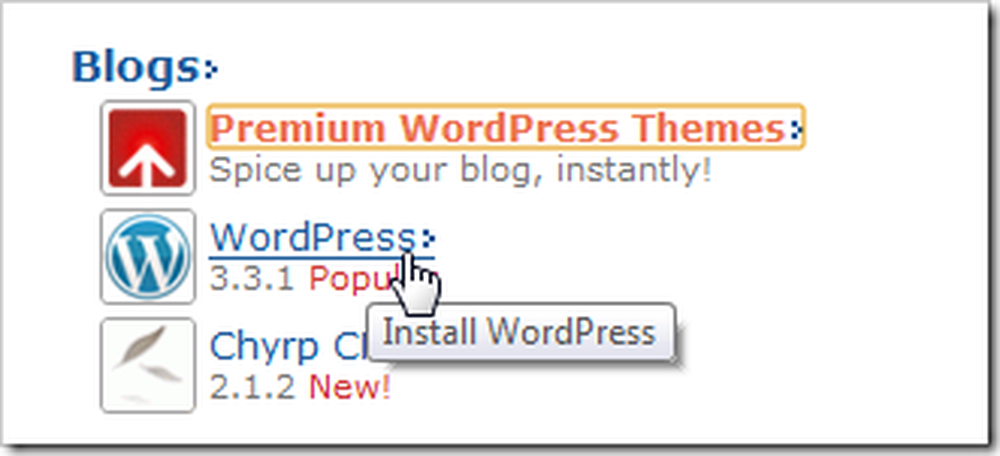
अधिकांश साइटों पर सॉफ्टवेयर की सूची होगी जो वे आपके लिए डाउनलोड और इंस्टॉल करेंगे। वर्डप्रेस को उस सूची से ढूंढें जो वे आपको देते हैं और इसे स्थापित करने के लिए चुनते हैं.
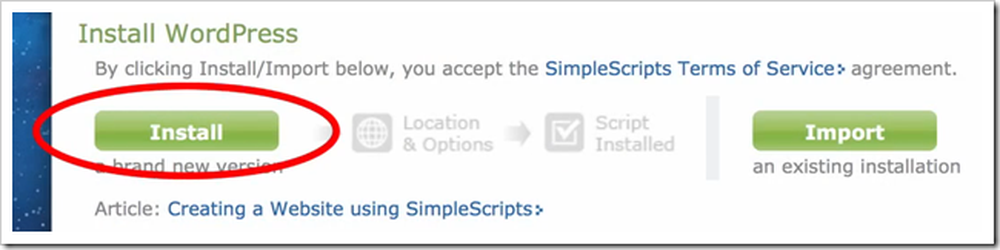
इसे जारी रखने के लिए इसे अगली स्क्रीन पर स्थापित करने के लिए कहें.

आपको पहले खरीदे गए डोमेन को लेने में सक्षम होना चाहिए, बशर्ते आपने इसे होस्ट से भी खरीदा हो। ड्रॉपडाउन का चयन करें और अपना URL- कुछ खोजें जैसे http://www.myawesomewebsite.com और यह आपके लिए पूरी मेहनत करेगा.
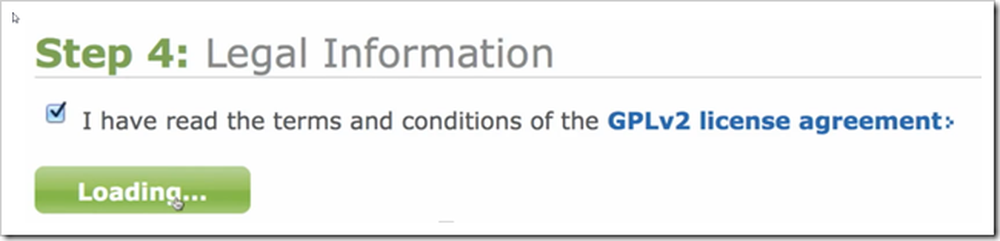
आपको कुछ सॉफ्टवेयर नियमों और शर्तों से सहमत होना पड़ सकता है। यहां कुछ भी आश्चर्यजनक नहीं है.

स्क्रिप्ट स्क्रीन से, आपको अपने नए डोमेन और "बैकएंड" पृष्ठ पर लिंक दिए जाने चाहिए जो आपको आपके कंटेंट मैनेजर में लॉग इन करें। यह उपयोग करने के लिए काफी सरल है, लेकिन हम इसे ऊपर और आने वाले लेख में कुछ अन्य मूल बातें भी कवर करेंगे.
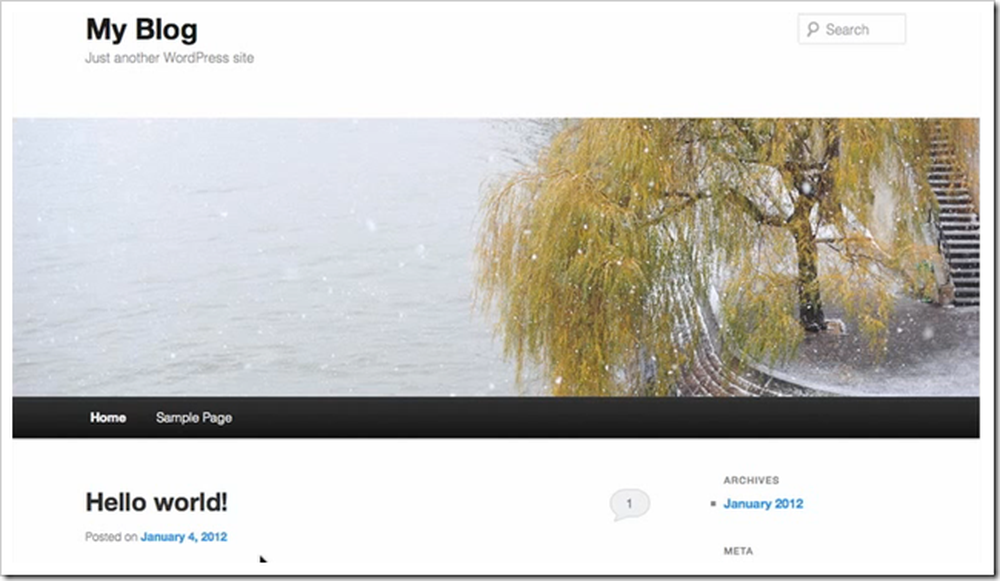
और बधाई! अब आपके पास अपनी खुद की WordPress.org वेबसाइट है जो आपके अपने डोमेन के आधार पर तैयार है जो आपके दिल की सामग्री के लिए अनुकूलित है। वर्डप्रेस में बुनियादी अनुकूलन को कवर करने के लिए, एक अधिक उन्नत स्थापित करने के लिए, और अपने मूल वर्डप्रेस इंस्टॉल से एक महान वेबसाइट प्राप्त करने के लिए कुछ युक्तियों के बारे में जानने के लिए, हमारे साथ वापस जांचें।.
अपनी खुद की वेबसाइट कैसे करें (भले ही आप एक निर्माण नहीं कर सकते)
भाग 1: होस्टिंग और स्थापना | भाग 2: थीम्स और मेनू
भाग 3: अनुकूलन, विजेट और प्लगइन्स
तो, हमने कैसे किया? क्या आप अधिक भ्रमित महसूस करते हैं, या कम? या आप अपने पहले "वास्तविक" वेब पेज के लिए newbies के लिए बहुत सारी युक्तियों के साथ एक "वेब मास्टर" हैं? हमें बताएं कि आप टिप्पणियों में क्या सोचते हैं, या अपने प्रश्न [email protected] पर भेजें। वर्डप्रेस और बेसिक वेब पेज बनाने के बारे में आपके सवालों को इस श्रृंखला के अगले लेखों के एक भाग के रूप में शामिल किया जा सकता है.
छवि क्रेडिट: मोयन ब्रेन द्वारा कैट, क्रिएटिव कॉमन्स.




